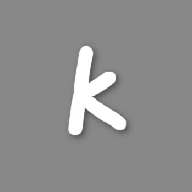


3dAliens Glu3D 1.3.08 for 3dsmax 7(素材和插件)
本站下載地址:http://www.smzy.com/Soft/chajian/3D/19698.html
在3D Studio MAX中,利用軟件本身的功能做出液體流動的動畫是比較複雜的,但有了3D Aliens glu3D (以下簡稱glu3D)插件,你就可以輕輕鬆鬆的實現很多原來看起來很麻煩的流體動畫。glu3D 是一款非常好用而且功能非常強大的流體學插件,流體運算產生速度很快,有支持3D Studio MAX和MAYA的不同版本。接下去我介紹一下該插件在3D Studio MAX中的主要使用方法。
一、 啟用插件
安裝完插件後,啟動3D Studio MAX,在建立幾何物體麵板的下拉列表中選擇“glu3D pouring system”項。然後在“Object Type(對象類型)”卷中,會出現“glu3D”這個按鈕。點擊“glu3D”按鈕,在視圖中就會產生三個對象:glu3D對象、glu3Dsource對象和Rectangle對象。glu3D對象是最主要的一個對象,通過它可以實現對產生流體效果的主要控製。glu3Dsource對象主要實現對流體產生源的控製。Rectangle對象是一個阻擋流體流動的對象,可以刪除不用(如圖1)。

圖1 建立對象
二、 產生流體
1. 選中glu3Dsource對象,點擊“Modify(修改)”麵板,對其參數進行設置。點開 “Parameters(參數)”卷,“Source Params (源參數)”中的“Radius”是設置流體產生口大小的,“Rate”是用來設置流體產生速度的,“Source timer”的兩項用來設置動畫中流體產生的開始幀和結束幀,“Source Type”參數決定了流體產生源的類型。你可以根據不同的流體產生效果來設置以上參數(如圖2)。

圖2 glu3Dsource對象參數
2. 選中glu3D對象,在“Modify”麵板中設置其參數。“Animation Control”卷是來控製動畫生成的,點擊其中的“GO!”按鈕,就開始了流體動畫的運算生成(如圖3、圖4)。

圖3 glu3D對象“Animation Control”卷
[page]

圖4 運算生成流體動畫
“Dynamics Params”卷是用來控製產生流體粒子的動態參數,其中“LOD”值是設置產生粒子的細節值,該值越大粒子的碰撞效果就越好,“Thickness”值用於調節流體粒子的濃稠度,“Gravity”是重力值,“Show Praticles”按鈕按下以後可以在生成流體粒子的同時在視圖中顯示粒子,“Flush Praticle cache”按鈕點下後,生成的流體粒子動畫將被清除掉。
“Surface Params”卷是控製粒子產生後用流體的形態顯示的效果參數,“Surface LOD”是流體表麵細節值,“Drop Size”是流體的大小值,“Melthing threshold”是流體溶合值,“Shrink wrap”收縮包裹值,“Enable surface”按鈕按下後可以顯示粒子的流體形態,點擊“Flush surface cache”按鈕後會將產生的流體形態清除,隻顯示粒子形態,“Build Surface”按鈕是建立流體表麵,“Repair Surface”按鈕是修改流體表麵,在“Per-Object Params”卷中可以添加流體的阻礙物體,並且可以設置阻礙物體的摩擦力和反彈值等等。
三、 賦材質渲染動畫

圖5 動畫中的幾幀
選中glu3D對象,可以用材質編輯器給產生的流體賦予材質。賦予好材質後就可以開始渲染動畫了。我做了一個簡單流體動畫中的幾幀,根據容器大小對流體進行了參數設置,主要對glu3Dsource對象的參數和glu3D對象的“Dynamics Params”卷、“Surface Params”卷進行了設置(如圖5)。